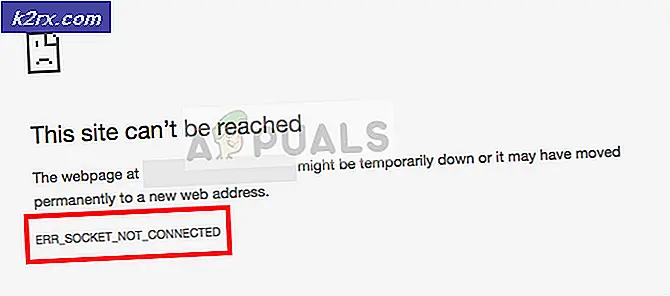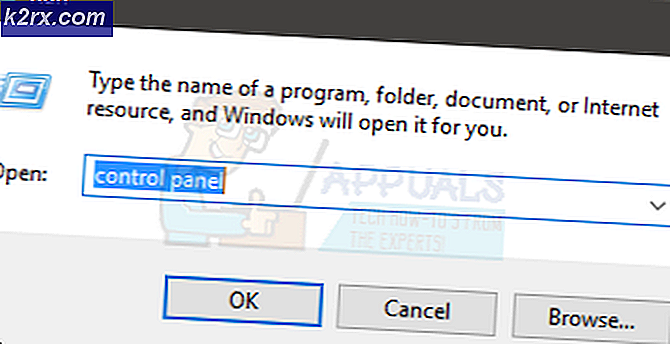Beheben Sie den Windows-Aktivierungsfehler 0xC004B100
Das 0xC004B100 Ein Aktivierungsfehler tritt auf, wenn der Benutzer versucht, seine Windows-Version nach einer kürzlichen Änderung des Motherboards, der CPU oder des Speichers zu aktivieren. Der Fehlercode wird von der Fehlermeldung begleitet "Wir konnten Windows nicht aktivieren".
Was verursacht den Windows-Aktivierungsfehler 0xC004B100?
Wichtig: Bei allen unten aufgeführten Methoden wird davon ausgegangen, dass Ihr Lizenzschlüssel zu 100% echt ist und Sie keine Windows-Raubkopie verwenden.
Methode 1: Verwenden der Aktivierungs-Fehlerbehebung
Wenn das Problem nicht durch einen Verstoß gegen die durch Ihre Lizenzierung auferlegten Einschränkungen verursacht wird, können Sie das Problem normalerweise automatisch beheben, indem Sie das ausführen Fehlerbehebung bei der Aktivierung.
Dieses integrierte Tool enthält eine Auswahl automatisierter Reparaturstrategien, mit denen das Problem in bestimmten Fällen behoben werden kann, die durch Situationen wie die Neuinstallation des Betriebssystems aus einer Wiederherstellungsumgebung oder das erstmalige Booten von einem geklonten Treiber in einer anderen Konfiguration verursacht wurden.
Hier ist eine Kurzanleitung zum Ausführen der Aktivierungs-Fehlerbehebung, um das Problem zu beheben 0xC004B100 Aktivierungsfehler:
- Drücken Sie Windows-Taste + R. zu öffnen a Lauf Dialog Box. Geben Sie als Nächstes ‘ms-settings: aktivierung' und drücke Eingeben das öffnen Aktivierung Registerkarte der die Einstellungen Bildschirm.
- Sobald Sie in der Aktivierung Gehen Sie auf die Registerkarte, gehen Sie zum rechten Bereich und scrollen Sie nach unten zum Windows aktivieren Menü und klicken Sie auf Fehlerbehebung.
- Verlassen Sie nach dem Start des Dienstprogramms die Problembehandlung, um das Problem zu untersuchen, und klicken Sie dann auf Dieses Update anwenden, um das richtige Update zu erzwingen, falls eines identifiziert wird.
- Sobald der Vorgang abgeschlossen ist, starten Sie Ihren Computer erneut und prüfen Sie, ob Sie Windows nach Abschluss der nächsten Startsequenz erneut aktivieren können.
Wenn Sie immer noch auf das stoßen 0xC004B100 Aktivierungsfehler Wenn Sie versuchen, mit Ihrem Lizenzschlüssel zu aktivieren, fahren Sie mit dem nächsten möglichen Fix fort.
Methode 2: Verwenden der Telefonaktivierung
Wenn Sie kürzlich Ihr Motherboard geändert haben und die Anweisungen für das Lizenzierungsverfahren nicht befolgt haben, ist dies höchstwahrscheinlich der Grund, warum Sie Ihre Windows-Kopie nicht mehr aktivieren können. In den Augen von Microsoft haben Sie sich gerade von einem neuen Computer aus angemeldet, sodass der Lizenzschlüssel nicht mehr gültig ist, da er bereits von einer anderen Computerentität verwendet wird.
Um dieses Problem zu beheben, können Sie die Telefonaktivierungsmethode in der verwenden Aktivierung Fenster (in den Windows-Einstellungen), um Ihre Lizenz ordnungsgemäß zu migrieren.
Drücken Sie dazu Windows-Taste + R. um ein Dialogfeld Ausführen zu öffnen. Geben Sie dann in das Textfeld „ms-settings: aktivierung‘’ Für Windows 10 oder ’slui’ für ältere Windows-Versionen und drücken Sie die Eingabetaste, um das Aktivierungsmenü aufzurufen.
Hinweis: Möglicherweise müssen Sie öffnen slui.exe mit Administratorzugriff, damit es funktioniert.
Suchen Sie im nächsten Fenster nach dem ‘Telefonaktivierung' Möglichkeit. Wenn Sie es im Aktivierungsfenster nicht sehen, drücken Sie Windows-Taste + R. (um einen anderen zu öffnen Lauf Feld), geben Sie „SLUI 4Und getroffen Eingeben um das Aktivierungsmenü aufzurufen (sollte für jede Windows-Version funktionieren). Wählen Sie als Nächstes Ihr Land aus der Liste der Optionen aus und klicken Sie auf Telefonaktivierung.
Wenn Sie den Bildschirm für die Telefonaktivierung erreicht haben, rufen Sie einfach die dort angegebene Nummer an (je nach Region) und verwenden Sie das automatisierte System wie angegeben. Beachten Sie, dass Sie Ihre eigene Installations-ID angeben müssen (angezeigt im Menü Telefonaktivierung).
Nachdem dieser Schritt abgeschlossen ist, wird Ihr Windows endgültig aktiviert.
Wenn diese Methode nicht anwendbar war oder Sie nach einem anderen Ansatz suchen, fahren Sie mit der folgenden Methode fort.
Methode 3: Kontaktaufnahme mit einem Microsoft-Agenten
Wenn keine der oben genannten Anweisungen für Sie zutreffend ist und Sie sicher sind, dass Ihr Lizenzschlüssel echt ist, können Sie sich jetzt nur noch an einen Microsoft Live-Agenten wenden und ihn bitten, Ihnen bei der Reaktivierung Ihres zu helfen Lizenz auf einem neuen Motherboard.
Sie haben mehrere Möglichkeiten, die Ihnen dabei helfen. Am einfachsten ist es jedoch, einfach diesem Link zu folgen (Hier). Wenn Sie dort angekommen sind, klicken Sie auf Hilfe erhalten App, um es zu öffnen. Dann müssen Sie nur noch darauf warten, dass ein Live-Agent mit Ihnen in den Chat eintritt, damit Sie Ihre aktuelle Situation erklären können.
Die meisten betroffenen Benutzer, die diesen Weg gegangen sind, haben berichtet, dass der Microsoft Live-Agent nur wenige Minuten nach dem Öffnen der Konversation bei ihnen war. Beachten Sie jedoch, dass sie Ihnen nur helfen, solange Ihr Lizenzschlüssel gültig ist und Sie NICHT gegen die mit Ihnen verbundenen Softwarelizenzbedingungen verstoßen haben Windows-Lizenz.